
Las mejores aplicaciones de mensajería para Mac 2021
30 marzo, 2021
Cómo sincronizar un controlador Xbox One
30 marzo, 2021Cómo forzar el reinicio de un iPhone e ingresar al modo de recuperación
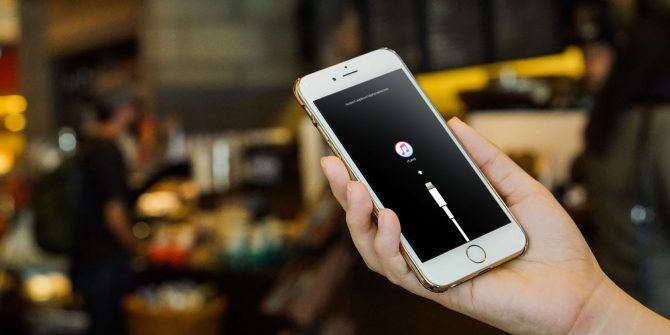
Enlaces rápidos
¿Quieres poner tu iPhone en modo de recuperación? Deberá usar esto si su iPhone tiene problemas. Pero no siempre está claro cómo ingresar a este modo, especialmente porque difiere entre dispositivos.
Le mostraremos cómo poner su iPhone, iPad o iPod touch en modo de recuperación, sin importar el modelo que tenga.
Explicación del modo de reinicio forzado y recuperación de iPhone
Es de esperar que nunca tengas que forzar el reinicio de tu iPhone, pero es un buen consejo saberlo para esas ocasiones en las que algo sale mal.
Cuando su dispositivo deja de responder por completo, en lugar de esperar a que se agote la batería, puede iniciar un reinicio forzado. Un reinicio forzado es básicamente el equivalente a desconectar el cable de alimentación, ya que obliga a su iPhone a apagarse y reiniciarse.
El modo de recuperación lleva esto un paso más allá, poniendo su dispositivo en un estado en el que puede reinstalar iOS conectando su iPhone a una computadora con iTunes (o usando Finder en macOS Catalina y más reciente). Si su iPhone se niega a arrancar o se bloquea al arrancar, deberá poner el dispositivo en modo de recuperación para rescatarlo.
Tenga en cuenta que cuando reinstale iOS, perderá todos los datos de su iPhone. Esto no es un problema si realiza copias de seguridad periódicas del iPhone , lo cual puede hacer usando iCloud o localmente en iTunes o Finder. Desafortunadamente, no puede hacer una copia de seguridad de su dispositivo en modo de recuperación, ya que el proceso solo ofrecerá restaurar el firmware.
Como tal, si tiene un iPhone que no arranca y no tiene una copia de seguridad para restaurar , no hay nada que pueda hacer para guardar sus datos.
Cómo ingresar al modo de recuperación en iPhone 8, iPhone X y versiones posteriores
Apple cambió la combinación de botones para forzar el reinicio del iPhone 8 y versiones posteriores. Los pasos a continuación funcionarán con los dispositivos iPhone 8/8 Plus, iPhone X, XS, XR, línea iPhone 11, iPhone SE de segunda generación y iPhone 12.
Tenga en cuenta que deberá realizar estas combinaciones de botones con bastante rapidez.
Cómo forzar el reinicio del iPhone 8 y versiones posteriores
- Presione y luego suelte el botón Subir volumen .
- Presione inmediatamente y luego suelte el botón Bajar volumen .
- Mantenga presionado el botón lateral hasta que vea un logotipo de Apple. Suelta el botón cuando veas este logo.
Cómo poner el iPhone 8 y versiones posteriores en modo de recuperación
- Conecta tu iPhone a una computadora.
- En una PC con Windows o Mac que ejecute macOS Mojave o una versión anterior, inicie iTunes. En una Mac que ejecute macOS Catalina o más reciente, abre Finder.
- Presione y luego suelte el botón Subir volumen .
- Presione inmediatamente y luego suelte el botón Bajar volumen .
- Mantén presionado el botón lateral y no lo sueltes cuando veas el logotipo de Apple.
- Continúe presionando hasta que vea la pantalla Modo de recuperación .
Cómo ingresar al modo de recuperación en iPhone 7/7 Plus y iPod Touch
El iPhone 7 y 7 Plus fueron los primeros modelos de iPhone que carecían de un botón de inicio mecánico, lo que significa que el botón de inicio no funciona cuando el teléfono está apagado. Esto requirió que Apple cambiara los accesos directos del modo de reinicio forzado y de recuperación por primera vez desde el lanzamiento del iPhone en 2007.
Estos pasos también funcionan para forzar el reinicio del iPod touch de séptima generación, lanzado en 2019.
Cómo forzar el reinicio del iPhone 7 o 7 Plus
- Mantenga presionado el botón lateral (o superior ) y los botones para bajar el volumen al mismo tiempo.
- Continúe presionando los botones hasta que vea el logotipo de Apple, luego suéltelo.
Cómo poner el iPhone 7 o 7 Plus en modo de recuperación
- Conecta tu iPhone a una computadora.
- En una PC con Windows o Mac que ejecute macOS Mojave o una versión anterior, inicie iTunes. En una Mac que ejecute macOS Catalina o más reciente, abre Finder.
- Mantenga presionado el botón lateral y el botón para bajar el volumen al mismo tiempo.
- Sigue presionando los botones, incluso cuando veas el logotipo de Apple.
- Suelte ambos botones cuando vea la pantalla Modo de recuperación .
Cómo ingresar al modo de recuperación en iPhone 6s y versiones anteriores
El iPhone 6s, lanzado en 2015, fue el último iPhone de Apple con un botón de inicio mecánico. Los siguientes pasos funcionan para ese dispositivo, así como para todos los iPhones anteriores. Esto incluye los modelos Plus, el iPhone SE de primera generación y el iPod touch de sexta generación y anteriores.
Cómo forzar el reinicio del iPhone 6s y versiones anteriores
- Mantenga presionados los botones Inicio y Lateral (o Superior ).
- En el iPhone 6 o posterior, el botón lateral está en el lado derecho. Para el iPhone 5s y versiones anteriores, el botón Top está en la parte superior del dispositivo, como era de esperar.
- Suelta los botones una vez que veas el logo de Apple.
Cómo poner el iPhone 6s y versiones anteriores en modo de recuperación
- Conecta tu iPhone a una computadora.
- En una PC con Windows o Mac que ejecute macOS Mojave o una versión anterior, inicie iTunes. En una Mac que ejecute macOS Catalina o más reciente, abre Finder.
- Mantenga presionados los botones Inicio y Lateral (o Superior ), como se mencionó anteriormente.
- Mantenga presionados los botones incluso una vez que vea el logotipo de Apple.
- Suelte ambos botones cuando vea la pantalla Modo de recuperación .
Cómo forzar el reinicio e ingresar al modo de recuperación en un iPad
¿Necesitas forzar el reinicio o usar el modo de recuperación en tu iPad? El proceso es sencillo.
Para realizar estos procedimientos en un modelo de iPad con un botón de Inicio, siga las mismas instrucciones para el iPhone 6s y versiones anteriores, descritas anteriormente. Si tiene un iPad con Face ID, siga los pasos anteriores para forzar el reinicio y usar el modo de recuperación en un iPhone 8 o posterior.
Solo tenga en cuenta que en el iPad, el botón de encendido está en la parte superior, no en el lateral.
Cómo recuperar tu iPhone
Cuando ponga su dispositivo en modo de recuperación, tendrá 15 minutos para comenzar a reinstalar iOS antes de que su dispositivo salga automáticamente del modo de recuperación. Deberá repetir la combinación de pulsaciones de botones para volver a ponerlo en modo de recuperación si esto sucede.
Su dispositivo no se mostrará normalmente en iTunes o Finder mientras esté en modo de recuperación, y verá un mensaje de error como el que se muestra a continuación. Pruebe primero la opción Actualizar , que intentará actualizar su dispositivo sin borrar nada. Si esto no funciona, tendrá que elegir Restaurar , que reinstalará iOS y eliminará todo lo que estaba en su iPhone.
Una vez que su iPhone se reinicie, deberá iniciar sesión con sus credenciales de ID de Apple para eliminar Bloqueo de activación de Apple . Esta es una función de seguridad que evita que otra persona use su dispositivo si se reinicia sin cerrar sesión en iCloud.
Debido a esto, nunca debe comprar un iPhone de segunda mano si el vendedor se niega a desbloquearlo frente a usted. Un teléfono restablecido con el bloqueo de activación aún habilitado le pedirá la ID de Apple del propietario antes de que pueda comenzar el proceso de configuración, lo que lo hará inútil para usted.
Modo de recuperación de iPhone simplificado
Hemos visto cómo forzar el reinicio de su dispositivo e ingresar al modo de recuperación, sin importar qué modelo de iPhone, iPad o iPod touch tenga. Es un proceso simple una vez que lo sabes, pero las combinaciones de botones cada vez más confusas son un poco obtusas.
Para solucionar problemas de iPhone más serios, deberá cambiar al modo DFU.





